Kā novērst Spotify tīmekļa atskaņotāja nedarbošanās problēmu

Spotify ir populārs mūzikas straumēšanas pakalpojums ar daudzām dziesmām, aplādes un cita veida saturu. Lietotājiem traucēja tas, ka viņi varēja instalēt lietotni tikai mūzikas klausīšanai. Rezultātā Spotify ir izstrādājis tīmekļa atskaņotāju, kas ļauj lietotājiem piekļūt Spotify, izmantojot tīmekļa pārlūkprogrammas, nelejupielādējot programmu savā datorā vai klēpjdatorā.
Varat uzreiz piekļūt daudziem Spotify mūzikas saturiem, neizejot no interneta pārlūkprogrammas. Lai arī šķiet fantastiski, vairāki lietotāji ir sūdzējušies, ka Spotify Web Player dažās pārlūkprogrammās nedarbojas labi vai nedarbojas vispār. Lai atrisinātu šo problēmu, noskaidrosim, kāpēc Spotify atskaņotājs nedarbojas pareizi un iespējamos risinājumus.
Safari ir vienīgā tīmekļa pārlūkprogramma, kas nevainojami darbosies, sākot ar 2020. gadu. Tomēr ir svarīgi atcerēties, ka 2017. gadā Spotify tiešsaistes Safari atskaņotājs galu galā pārstāja darboties. Safari ir vienīgā tīmekļa pārlūkprogramma, kas nevainojami darbosies, sākot ar 2020. gadu. Tomēr 2017. gadā Spotify paredzētais Safari tīmekļa atskaņotājs pilnībā pārstāja darboties. Tas ir jāpatur prātā. Nākamajā sadaļā mēs jums pastāstīsim, kā novērst Spotify tīmekļa atskaņotāja problēmu, izmantojot detalizētus norādījumus.
Saturs:
Kā atrisināt Spotify tīmekļa atskaņotāja nedarbošanās problēmu?
Ir daudzi veidi, kā labot Spotify Web Player, ja tas jūsu pārlūkprogrammā nedarbojas pareizi. Ja problēma joprojām pastāv, apsveriet iespēju iespējot drošu saturu vai notīrīt kešatmiņu. Ir grūti izcelt vienu iemeslu starp daudziem, kas veicina šo problēmu, jo to ir ļoti daudz. Nav svarīgi, kādi ir jūsu iemesli; Tālāk norādītās darbības palīdzēs atrisināt šo problēmu.
Spotify tīmekļa atskaņotāja problēmai ir vairāki iemesli:
Tīkla problēmas
Viens no biežākajiem problēmu cēloņiem ir lietotāja tīkla savienojums. Kļūda var rasties, ja lietotāja dators vai klēpjdators nav savienots ar internetu.
Pārlūka paplašinājumi
Lielākajai daļai lietotāju, iespējams, ir lejupielādēti daudzi pārlūkprogrammas paplašinājumi, piemēram, lejupielādētāji, reklāmu bloķētāji utt. Tas var ietekmēt Spotify Web Player un izraisīt kļūdu.
Pārlūka kešatmiņa vai sīkfaili
Parasti sīkfaili un kešatmiņa padara pārlūkošanu ērtāku. Tādu informāciju kā pieteikšanās ir vieglāk atcerēties. Diemžēl lietas var noiet greizi un radīt problēmas. Ja tas notiek ar Spotify tīmekļa atskaņotāju, jums ir jāizdzēš sīkfaili un kešatmiņa. Patiesībā tas ir vienkāršs labojums, kam ir liela ietekme.
Pieteikšanās problēmas
Tīmekļa atskaņotājs var nedarboties pareizi, ja jūsu Spotify kontam ir pievienotas vairākas ierīces, īpaši, ja jūsu kontu vienlaikus izmanto cita persona. Lai to labotu, jums ir jāatsakās no katras ierīces.
Novecojusi pārlūkprogramma
Kādu iemeslu dēļ tīmekļa atskaņotājs nedarbojas pareizi, un jūsu pārlūkprogramma Chrome ir novecojusi. Tāpēc ir instalēta jaunākā Chrome versija, tāpēc vienmēr ir ieteicams to atjaunināt manuāli.
Fona uzdevumi
Tomēr, ja jūs satrauc kāda konkrēta problēma, mēģiniet piespiedu kārtā aizvērt visus nevajadzīgos fona procesus datorā.
Labojiet, ka Spotify Web Player 2023 nedarbojas
Pārbaudiet tīkla problēmas
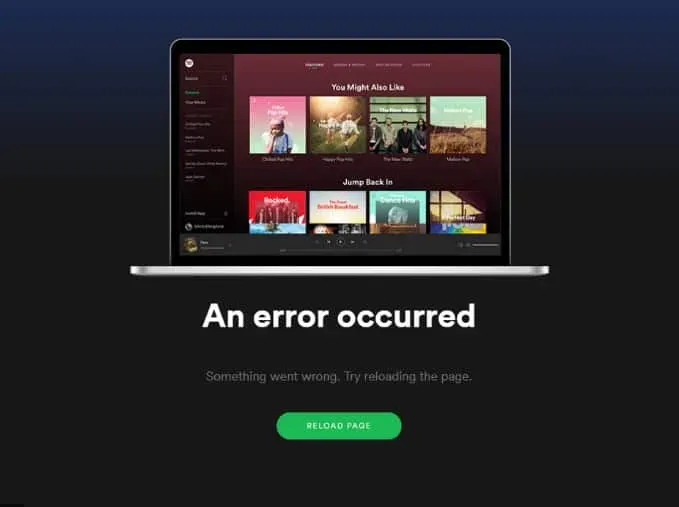
Mēģiniet atvērt dažādas vietnes, lai noskaidrotu, vai savienojuma ātrums ir saistīts ar jūsu problēmu. Slikts savienojums noteikti ir vainojams, ja tie ir ļoti lēni. Interneta ātrumu var arī pārbaudīt, ja tas tā nav.
- Restartējiet maršrutētāju.
- Pārliecinieties, vai Ethernet kabelis ir pareizi pievienots un ierīces WiFi ir ieslēgts un savienots ar maršrutētāju.
- Lai atklātu un novērstu tīkla problēmas, izmantojiet Windows problēmu risinātāju.
- Restartējiet datoru vai klēpjdatoru.
Izmantojiet saderīgu pārlūkprogrammu
- Lietotāji var izvēlēties pārlūkprogrammu, kuru viņi vēlas izmantot, no daudziem pieejamajiem. Tomēr ir situācijas, kad lietotāji ir spiesti izmantot noteiktu pārlūkprogrammu vietnes iekšējās darbības problēmu dēļ. Šī iemesla dēļ Spotify tīmekļa atskaņotājs darbojas tikai ar noteiktām pārlūkprogrammas versijām.
Notīriet pārlūkprogrammas kešatmiņu vai sīkfailus
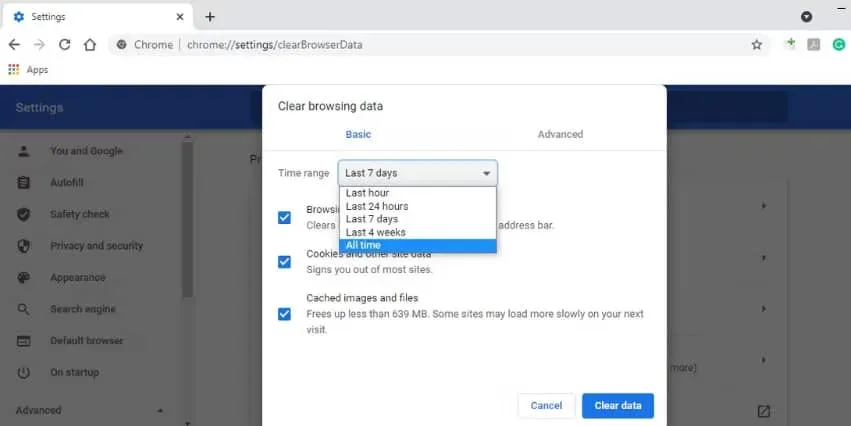
Spotify tīmekļa atskaņotājs nedarbojas
Tālāk ir norādītas darbības, lai notīrītu Chrome kešatmiņu un sīkfailus. Process būs gandrīz vienāds neatkarīgi no izvēlētās pārlūkprogrammas.
- Atveriet Google Chrome un atlasiet izvēlnes ikonu (trīs vertikāli punkti) ekrāna augšējā labajā stūrī.
- Paplašiniet nolaižamo sarakstu, virzot kursoru virs lauka Vairāk rīku.
- Atlasiet Notīrīt pārlūkošanas datus.
- Cilnē Vispārīgi atlasiet laika diapazonu atbilstoši savām vēlmēm.
Izrakstieties un pierakstieties vēlreiz
Tīmekļa atskaņotājs var nedarboties pareizi, ja jūsu Spotify kontam ir pievienotas vairākas ierīces, īpaši, ja kāds vienlaikus izmanto jūsu kontu. Lai atrisinātu šo problēmu, jums ir jāatsakās no katras ierīces.
- Vispirms dodieties uz izvēlnes apakšdaļu un atlasiet sava profila ikonu (kreisajā pusē).
- Izvēlieties EXIT.
- Ja esat pieteicies savā Spotify kontā vairākās ierīcēs, varat arī izvēlēties IZRAKSTĪTIES VISUR.
- Nospiediet Ctrl/Fn + F5, lai pēc veiksmīgas iziešanas restartētu Spotify Web Player.
- Dodieties uz Spotify konta pieteikšanās ekrānu un pierakstieties ar savu profilu, lai pabeigtu procesu.
Atsvaidziniet pārlūkprogrammu

- Ik pa laikam katrai pārlūkprogrammai tiek veikti atjauninājumi, kas papildina vairākas funkcijas, novērš dažādas problēmas un novērš daudzas grūtības. problēmas, izmantojot noteiktas vietnes, izmantojot vecāku pārlūkprogrammas versiju. Ja jūsu pārlūkprogramma ir novecojusi, Spotify Web Player var nedarboties. Instalējot jaunāko tīmekļa pārlūkprogrammas versiju un pēc tam palaižot Spotify Web Player, lietotāji var novērst šo problēmu.
- Atveriet Google Chrome un pēc tam noklikšķiniet uz izvēlnes ikonas (trīs vertikāli punkti) augšējā labajā stūrī.
- Pēc tam kreisajā panelī sadaļā “Iestatījumi” atlasiet “Par Chrome”.
- Chrome automātiski pārbaudīs atjauninājumus. Tas automātiski lejupielādēs un instalēs atjauninājumu, ja tas būs pieejams.
- Restartējiet pārlūku Chrome un vēlreiz atveriet Spotify tīmekļa atskaņotāju, lai pabeigtu procesu.
- Process būtu tāds pats, ja izmantotu citu tīmekļa pārlūkprogrammu.
Fona uzdevumi
Ja kāda konkrēta problēma jūs patiešām nomāc, mēģiniet piespiedu kārtā pārtraukt visus nevajadzīgos datora fona procesus.
- Vispirms izslēdziet Google Chrome.
- Izmantojiet īsinājumtaustiņus Ctrl+Shift+Esc, lai piekļūtu uzdevumu pārvaldniekam.
- Lai sāktu, cilnē Procesi atrodiet Chrome uzdevumus.
- Lai to atlasītu un izvēlētos Beigt uzdevumu, noklikšķiniet uz tā.
- Lietojiet tās pašas metodes katrai papildu trešās puses programmatūrai vai uzdevumam atsevišķi.
- Visbeidzot, restartējiet datoru un vēlreiz pārbaudiet, vai Spotify Web Player nedarbojas.
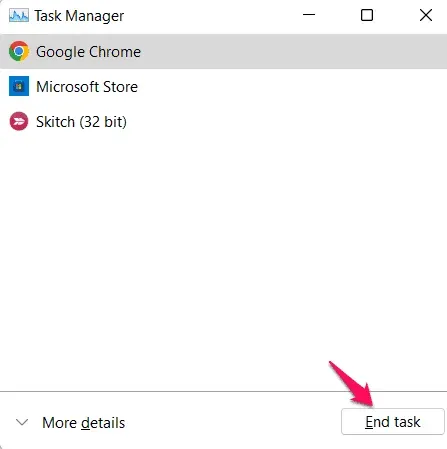
Secinājums
Ar miljoniem aktīvo lietotāju Spotify ir viena no labākajām mūzikas un aplādes straumēšanas vietnēm. Tas piedāvā daudzas priekšrocības un lietojumprogrammas, taču tas var arī radīt problēmas vai kļūdas patērētājiem. Bojāts Spotify tīmekļa atskaņotājs ir liela lietotāju problēma. Mēs ceram, ka ar šo rakstu palīdzēsim atrisināt problēmu.



Atbildēt